Outlook er en e-posttjeneste levert av Microsoft som brukes av mennesker over hele verden for å kommunisere med hverandre. Outlook har en mapperute, det vil si den venstre kolonnen med innboksen og de andre undermappene. Mange brukere har rapportert et problem der mapperuten ikke er synlig eller mangler på venstre side når de åpner Outlook. Dette har vært frustrerende siden brukerne ikke er i stand til å velge mappen innboks eller sendte elementer eller favoritter når det er nødvendig.
Tenk deg at du er i en situasjon der du hver gang du bruker Outlook ser at mapperuten mangler og du ikke kan se etter e-post i de respektive mappene. Hvis du er irritert over dette problemet, så les dette innlegget. Her har vi diskutert metodene for å løse det manglende mapperuteproblemet i Outlook på Windows PC.
Metode 1 – Utvid mapperuten ved hjelp av pilen
1. I desktopversjonen av Outlook, på venstre side der Mapperute er generelt sett, klikk på pil for å utvide og vise alle mappene dine.

2. Først når Mapperute vises, klikk på pin ikon for å feste mapperuten på denne plasseringen.
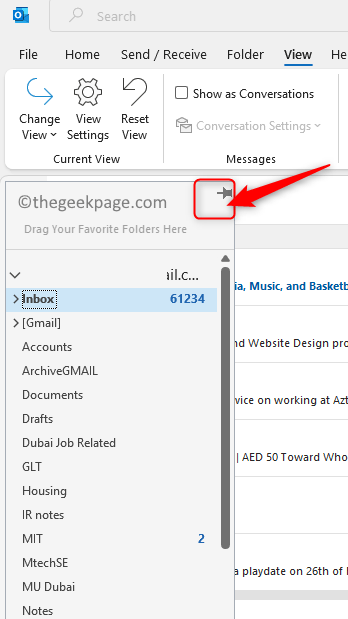
3. Nå vil mapperuten bli fikset på plasseringen og vil ikke lukkes.

Metode 2 – Bruk Outlook View-menyen
1. Hvis mapperuten er usynlig, klikker du på Utsikt Meny.
2. Klikk på Mapperute i Oppsett Seksjon og velg Normal.
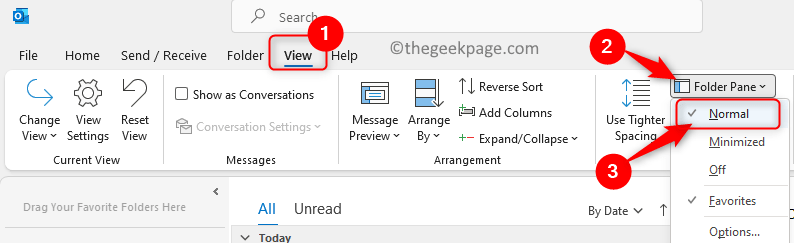
3. Mapperuten vil nå vises umiddelbart.
Det kan forsvinne neste gang Outlook startes, så du trenger bare å følge disse trinnene.
Det er det!
Vi håper denne artikkelen har hjulpet deg med å se mappene dine i Outlook. Kommenter og gi oss beskjed om denne artikkelen var informativ.

